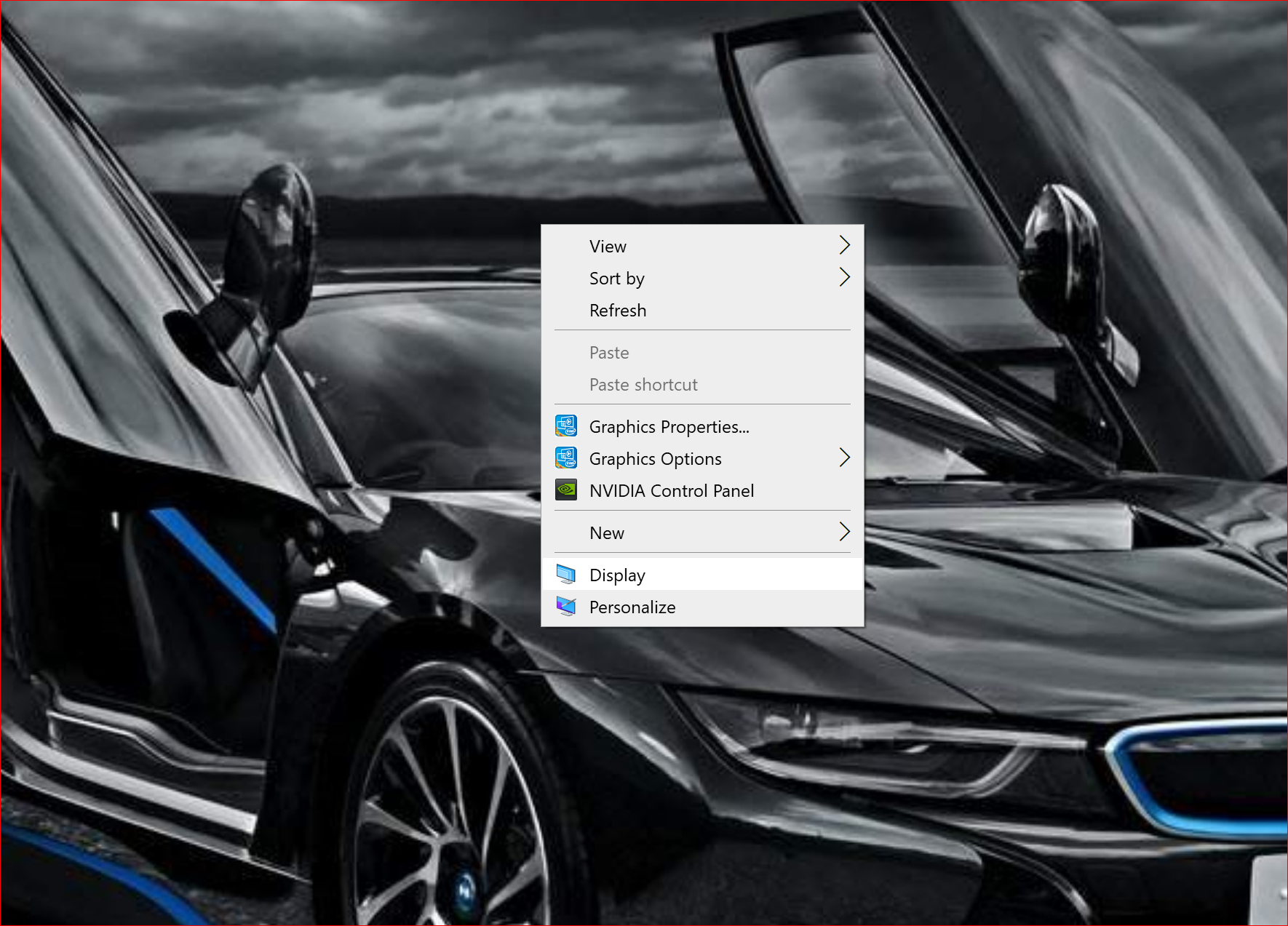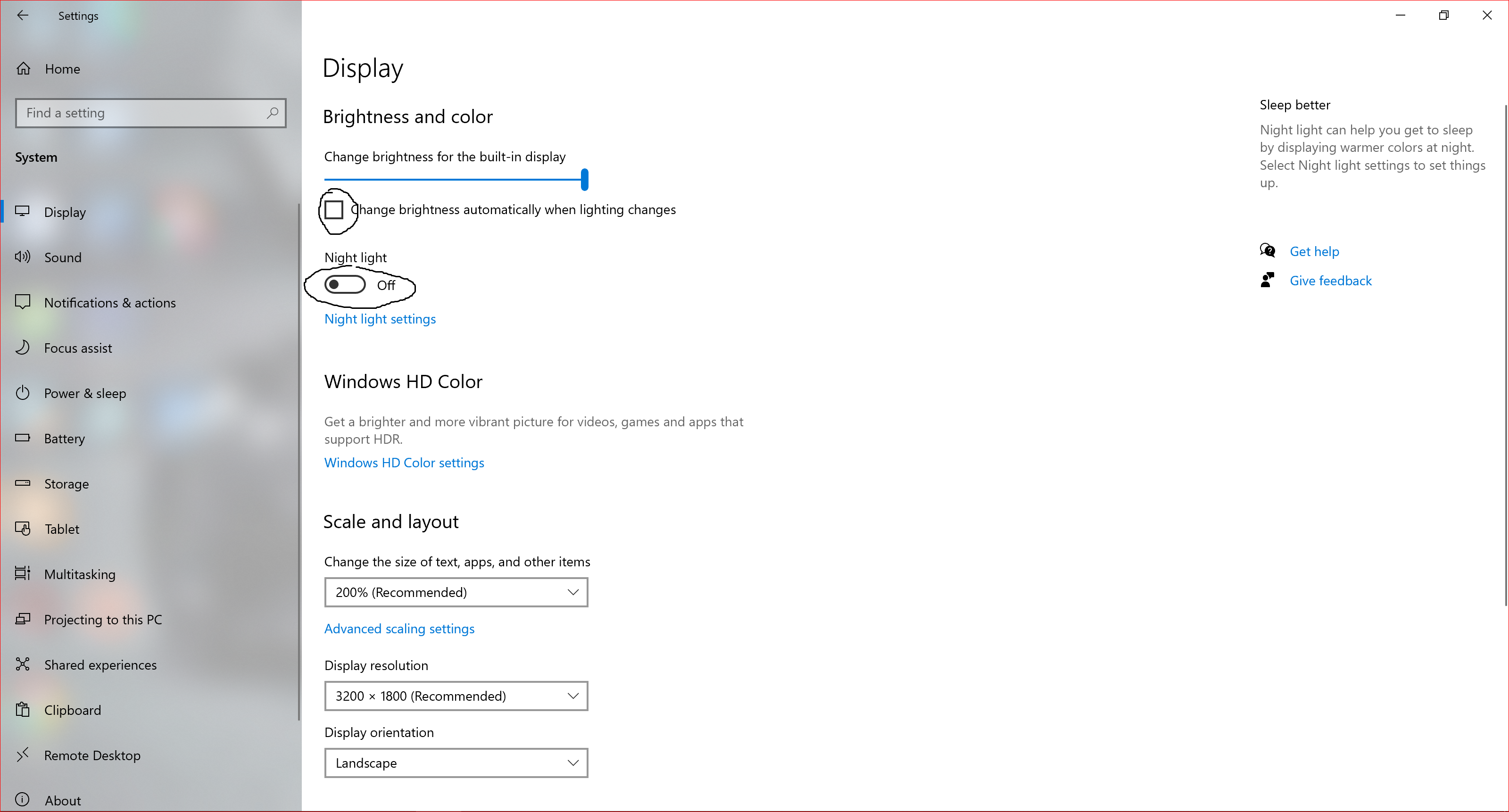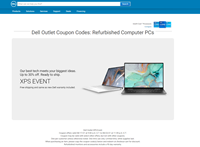Cách bật tắt chế độ bảo vệ mắt, " màn hình vàng " dễ nhất
Chào mừng quý khán giả của Laptop365, nay tiếp tực chuỗi Series hướng dẫn cách sử dụng Laptop của Laptop365.
Hôm nay, tiếp tực là một bài hướng dẫn cơ bản về một tính năng bảo vệ người dùng mà tất cả trên các mẫu laptop hiện nay đều có. Đây là một tính năng có sẵn trên các mẫu laptop nhưng, chắc chắn rất nhiều người vẫn chưa biết cách thức để bật lên, cũng như là nên sử dụng vào lúc nào, bao giờ.
Nay, hãy cùng laptop365 đi vào bài hướng dẫn " Cách bật tắt chế độ bảo vệ mắt " có sẵn trên các mẫu Laptop hiện nay.
1: Tìm hiểu qua về tín năng này.
Chế độ bảo vệ mắt là một tính năng được tích hợp trên toàn bộ laptop hiện nay. Đây là một tính năng tăng giảm sáng tự động của laptop, giúp điều chỉnh lượng ánh sáng đến mắt người dùng một cách phù hợp nhất theo từng moi trường ánh sáng khác nhạu. Ngoài ra, tính năng này có tích hợp thêm một chế độ anh sáng vàng để người dùng có thể sử dụng chiếc laptop ở nơi tối.
2: Cách bật/ tắt tính năng:
Để bật được tính năng này, người dùng chỉ cần làm những thao tác sau đây.
Đầu tiên, mọi người clicl chuột phải vào khoảng trống của màn hình. Lúc này màn hình sẽ hiện lên một bảng tuỳ chọn như dưới.
Click chuột trái vào Display để vào phần cài đặt màn hình.
Sau khi vào được phần cài đặt, mọi người chú ý hai điểm mà Laptop365 đã đánh dấu trên hình.
Khi mọi người click chuột trái vào ô vuông đấy, tức là mọi người đã bật cho mình tính năng tự tăng giảm sáng màn hình.
Phía dưới là phần bật tắt chế độ ánh sáng vàng, mọi người cũng có thể tuỳ chỉnh độ vàng của màn hình bằng cách. Click chuột trái vào Night light settings để vào cài đặt.
Việc tắt hai tính năng này thì chỉ cần làm ngược lại.
Đến đây, mọi người đã hoàn thành việc bật/ tắt tính năng bảo vệ mắt của windows.
Chúc mọi người thành công với bài hướng dẫn của Laptop365 vừa mang lại. Nhớ theo giõi Laptop365 để nhận thêm nhiều những bài hướng dẫ chi tiết khác nhé.
Cảm ơn mọi người đã ghé thăm.